Содержание
ДомойШкола CPAБаза знанийКак настроить рекламу в Инстаграм через Facebook Ads Manager в 2019 году
Таргетированную рекламу в Инстаграм настраивают через Фейсбук. Это связано с тем, что Instagram принадлежит FB, поэтому рекламный кабинет Facebook используют как базовую площадку для настройки рекламы.
Запуск проводят через специальный инструмент — Ads Manager, через него же и управляют уже запущенными РК. Расскажем в статье, как запустить рекламу и правильно настроить таргетинг.
Как привязать Инстаграм к Фейсбуку для рекламы
Чтобы запустить свою рекламную кампанию, тебе понадобится только профиль на Facebook. При этом страничка в Instagram необязательна — можно вести кампанию и так. В результате рекламные объявления будут транслироваться от имени выбранного профиля в Facebook.
Но мы все же рекомендуем добавлять страницу, чтобы повысить узнаваемость бренда. Сделать это можно так.
- Зайди на страницу своей группы и нажми «Настройки».
- Перейди в раздел «Instagram» и нажми кнопку «Войти».
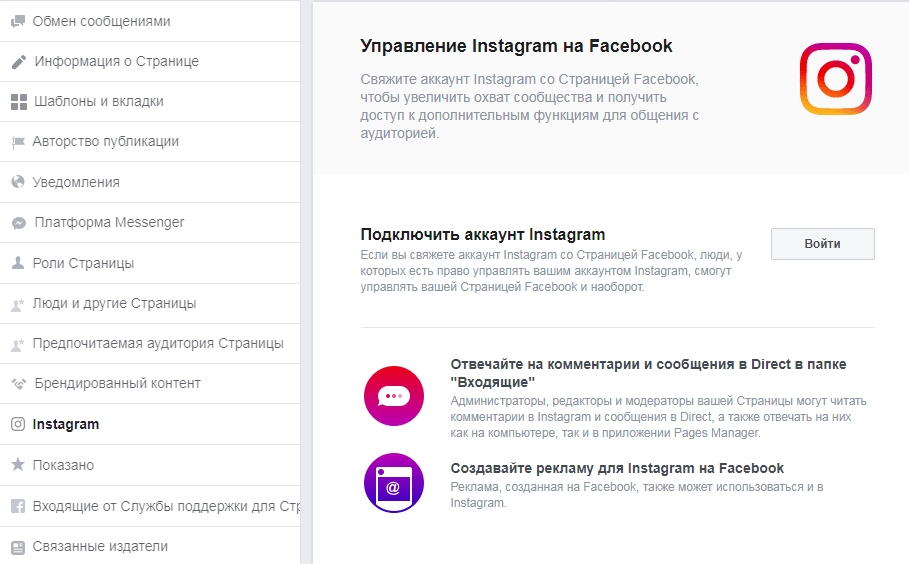
- Авторизуйся в Instagram под своим логином и паролем
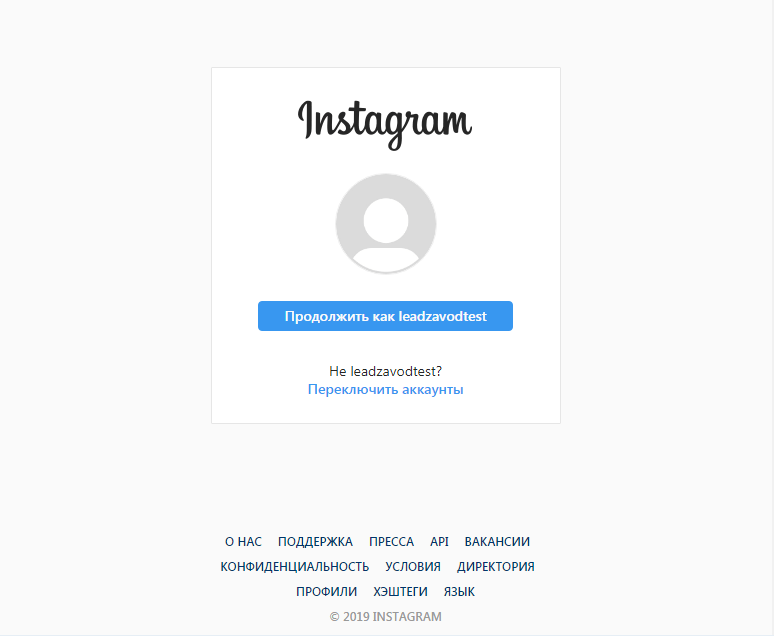
Настройка таргетированной рекламы в Инстаграм пошагово
Чтобы начать работу с Ads Manager, тебе нужно:
- нажать в своем профиле на стрелку в правом верхнем углу и выбери «Реклама на Facebook»;
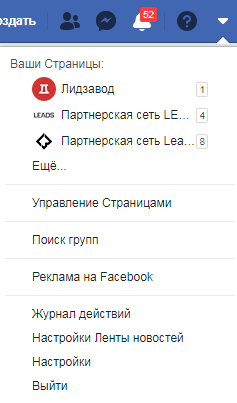
- выбрать «Создать рекламу» в правом верхнем углу или «Создать объявление». Ты также можешь создать новую страницу прямо из этого окна, для этого нажми на стрелку справа от надписи «Создать рекламу».
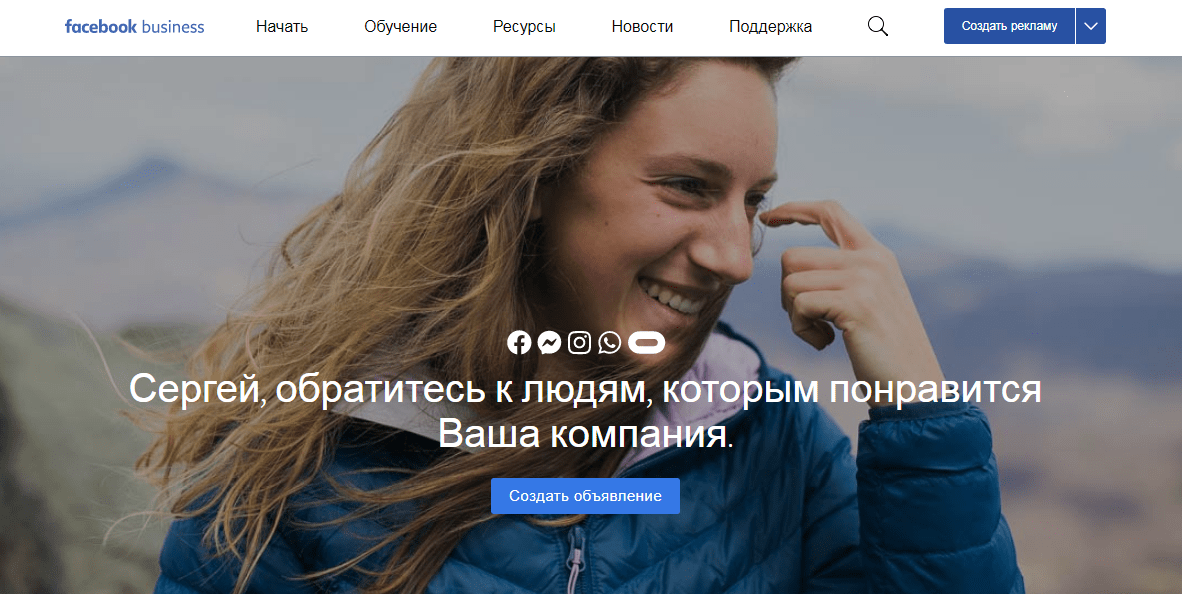
На главном экране откроется окно, где нужно выбрать цель рекламной кампании. От выбранного параметра будет зависеть количество настроек таргетинга. При этом ты должен понимать, что представляет собой реклама на Facebook. Она имеет логичную структуру:
- кампания — настройка рекламы в Инстаграм через Фейсбук по всему проекту;
- группа объявлений — продвижение одного из направлений проекта, например, выдача займов, кредитных карт, дебетовых карт, страхование;
- объявление — выдача займа от конкретного МФО, например, Екапуста или Займер.
Как выбрать цель рекламной кампании
Перед тобой три цели, каждая из которых разделена на несколько задач. Facebook позаботился, чтобы твоя РК давала максимальный профит. Рассмотрим подробнее каждую из них.
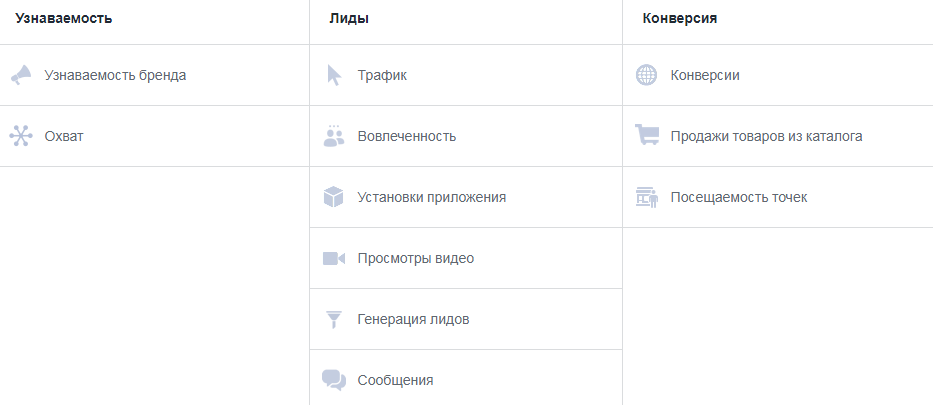
«Узнаваемость» включает две задачи.
- Узнаваемость бренда — подойдет для тех, кто хочет повысить узнаваемость своей компании или продукта среди целевой аудитории.
- Охват — показывать максимальному числу пользователей.
«Лиды» отлично подходит для арбитражников.
- Трафик — направлено на привлечение пользователей на страницу или внешний сайт.
- Вовлеченность — больше лайков, больше активностей для того, чтобы продвинуть пост.
- Установки приложений — если льешь на мобильные приложения, эта цель будет в самый раз.
- Просмотры видео — твой рекламный ролик увидит большее число потенциальных клиентов.
- Генерация лидов — нужна для сбора электронной почты, телефонов, анкетных данных.
- Сообщения — твоей компании будут чаще писать на страницу.
Читайте также: Как продвигать новый интернет-магазин — выбираем канал
Конверсия — достигаем нужного нам действия, подписки или продажи.
- Конверсии — приглашаем людей подписаться, купить товар или записаться на курс.
- Продажи товаров из каталога — в рекламном объявлении будут транслироваться твои товары из каталога.
- Посещаемость точек — заставь людей оторваться от компьютера и прийти к тебе в кафе, магазин или офис.
После того, как ты определился с целью, переходи к настройке рекламного аккаунта и самого таргетинга.
Для демонстрации мы представим, что продвигаем интернет-магазин мужской одежды.
Поэтому под целью выбираем «Трафик», устанавливаем название кампании и выбираем нужный параметр РК.
- A/B тестирование, если тебе нужно сравнить, какие из объявлений конвертят лучше.
- Оптимизация бюджета — фейсбук распределяет твои деньги по всем объявлениям в зависимости от цели, которую ты хочешь достичь.
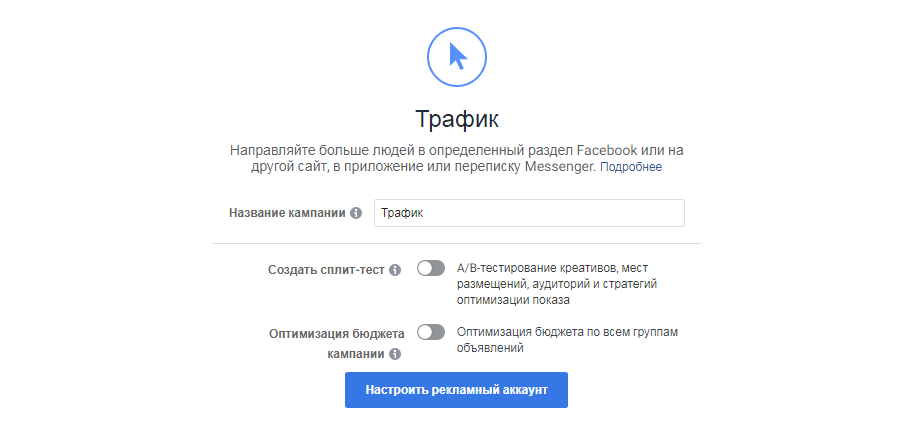
Настройка рекламного аккаунта в Facebook
Это следующий шаг настройки рекламы, где ты должен установить информацию о своем аккаунте. Она нужна для тебя: чтобы в отчетах и счетах была нужная валюта и время. В расширенных настройках ты можешь выбрать название для своего акка.
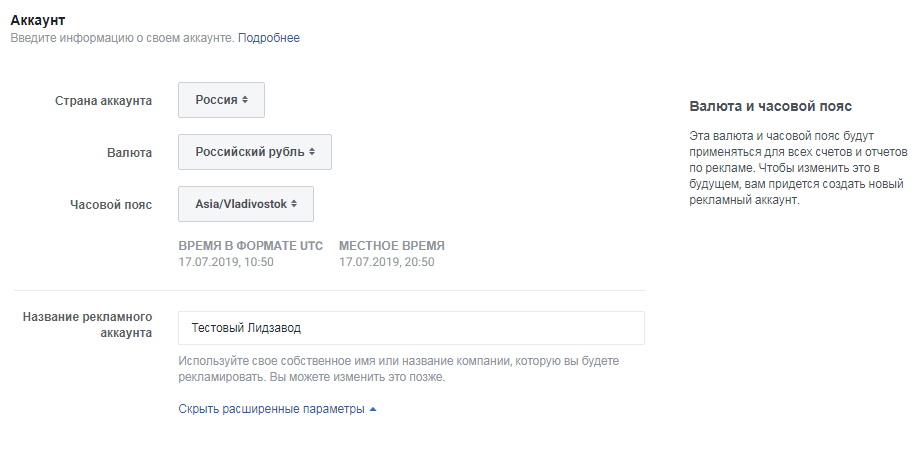
Нажимаем кнопку «Продолжить» и переходим к настройке.
Настраиваем группу объявлений
Переходим к настройке сразу всей группы объявлений, при этом вспоминай структуру рекламы на Facebook, о которой мы говорили выше. Условно, мы продвигаем новую линейку пиджаков для мужчин.
Для начала устанавливаем общие параметры.
- Куда будет идти трафик после нажатия на кнопку действия твоих рекламных объявлений: на сайт, в приложение, в Messenger Facebook или WhatsApp.
- Тыкни динамические креативы, если хочешь, чтобы система сама экспериментировала с твоими крео: подставляла разные кнопки, изменяла видео и изображения, оптимизировала их эффективность.
- Предложение — это скидка, акция или другая замануха, которой ты будешь привлекать лидов.
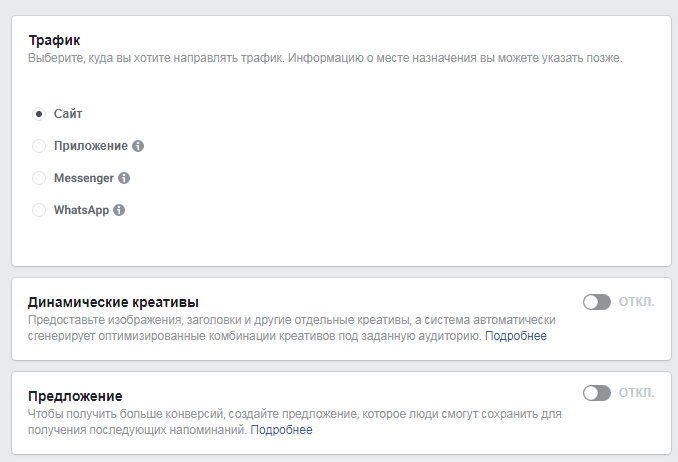
Создаем аудиторию
Дальше работаем с аудиторией. Ты можешь настроить таргет на новую ЦА, использовать ранее сохраненную или загрузить свою. Неважно, спарсил ты ее или уже крутил на нее рекламу, но никогда не покупай готовые базы — с них уже все выжали, поэтому ты ничего не заработаешь.
Если у тебя уже есть клиенты, и ты хочешь крутить рекламу на них, поработай с пользовательской аудиторией. Используй пиксель или пользователей, которые смотрели твои видеоролики на YouTube.
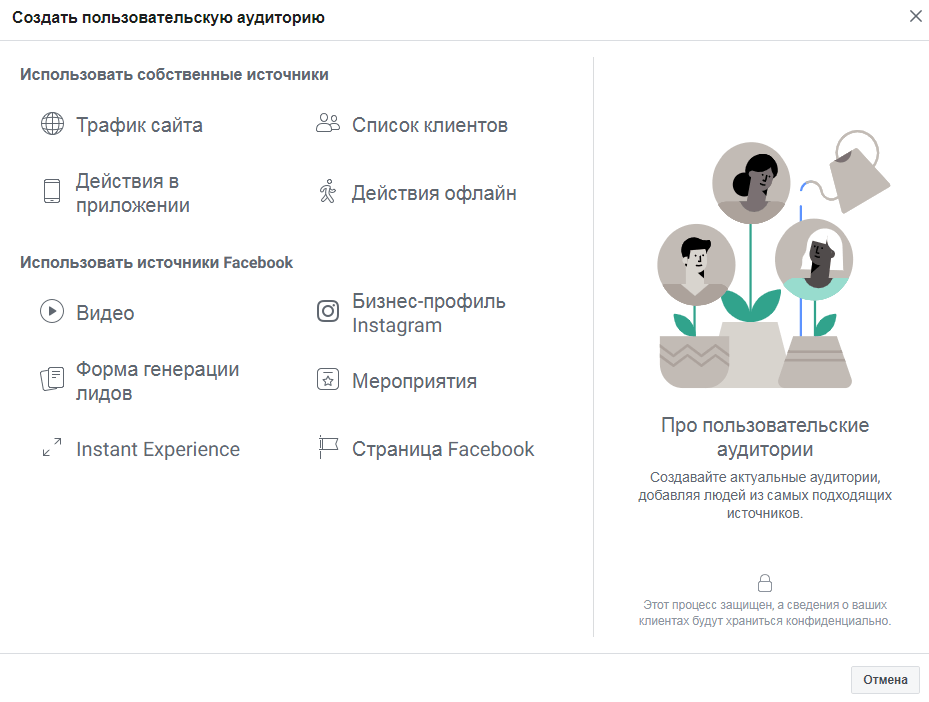
Настроить новую аудиторию можно следующим образом.
- Выбери ГЕО. При необходимости исключи лишние города — для этого нажми на кнопку «Включить» и измени выбор на «Исключить». Если удобно, можешь использовать карту.
- Установи возраст. Рекламу не надо показывать всем подряд и тратить бюджет на неплатежеспособную аудиторию или тех кому твой продукт не нужен. Поэтому тебе нужно создать таргетированную рекламу только на нужную ЦА.
- Выбери пол. Мужские костюмы не заинтересуют женщин, а косметика — мужчин.
- Выбери языки, которыми владеют пользователи. Если тебе без разницы, оставь поле пустым. Этот пункт помогает, когда ты транслируешь на русскоязычную ЦА в европейский странах.
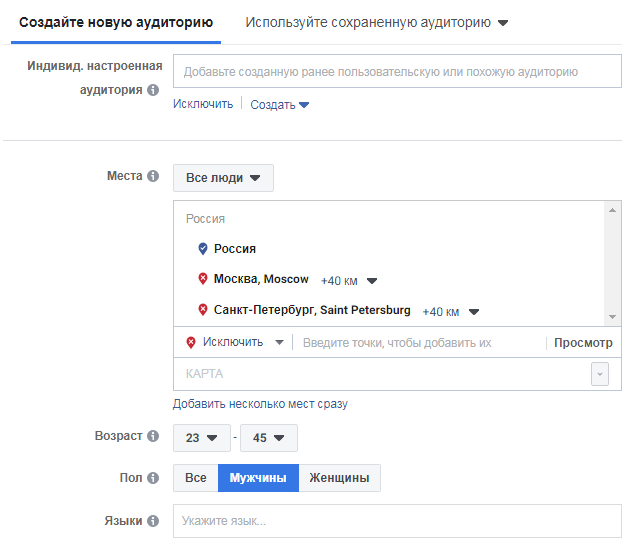
Выстави детальный таргетинг. Он помогает дать рекламу наиболее подходящей аудитории, например, пользователям, у которых в скором времени будет годовщина свадьбы или день рождения.
Читайте также: Как работать с отчетами в «Яндекс.Метрике» и Google Analytics: подробное руководство
Система предлагает следующие параметры.
- Демографические интересы. К этой группе относится социальное положение пользователя, наличие детей, работы, уровень дохода.
- Интересы. Выбери людей, которым интересна мода или автомобили. Информация собирается на основе тем, которыми интересуются пользователи, связанных страниц и частых запросов.
- Поведение. Тут ты можешь выбрать, какую активность проявляет человек в сети. Например, мы установили параметр, что человек на прошлой неделе нажимал на кнопку действия.
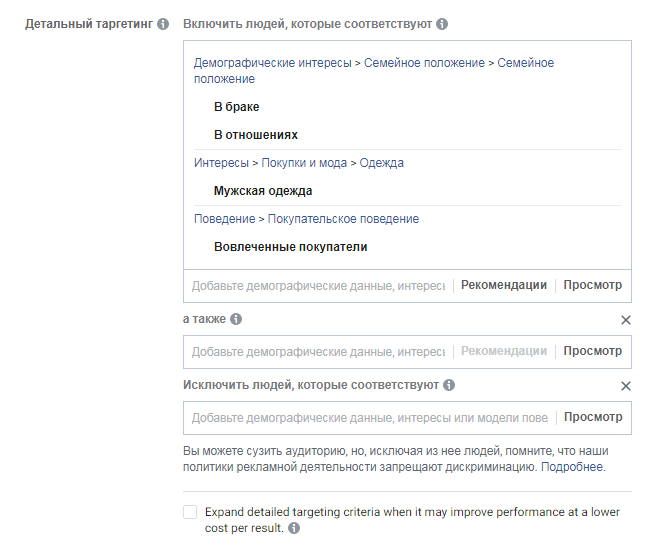
Место размещения
Тебе доступно два варианта.
- Автоматический выбор — Ads Manager сам определяет, на каких площадках будет транслироваться твоя реклама на основе тематики и выставленных параметров ЦА.
- Редактирование площадок — ты самостоятельно выбираешь, где проводить запуск рекламы.
Нам нужно только настроить продвижение в Инстаграм, поэтому выбираем «Редактировать плейсменты».
Устанавливаем настройки площадки:
- выбираем только мобильные устройства, так как Instagram преимущественно пользуются с телефона;
- устанавливаем галочку только напротив платформы Instagram;
- выбираем места размещения — нас интересует лента и Stories.
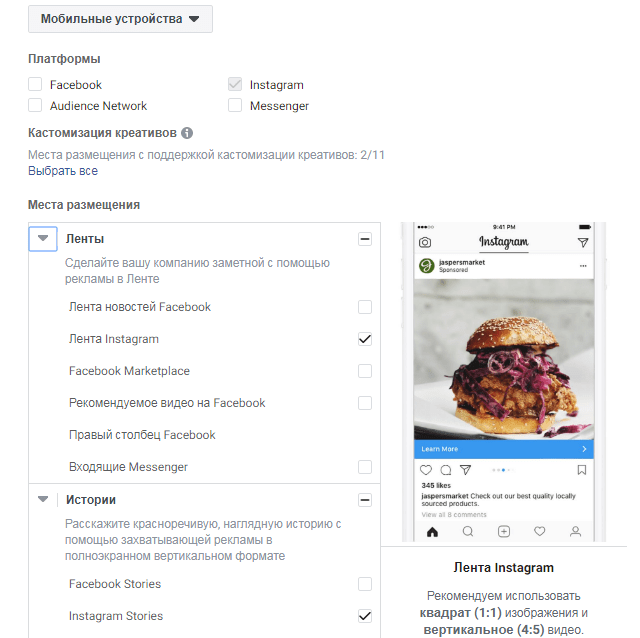
Настраиваем бюджет и график показов
Теперь самое главное — настраиваем, сколько денег мы будем тратить на рекламу и когда.
Сначала установи оптимизацию для показа рекламы. Этот параметр влияет на то, каким людям будут транслироваться объявления.
- Просмотры целевых страниц — тем, кто скорее всего перейдет на страницу ради ознакомления с содержимым.
- Клики по ссылке — кто с большей вероятностью нажмет на кнопку действия.
- Дневной охват устанавливают, чтобы охватить максимальное количество человек, при этом реклама будет показывать максимум 1 раз одному пользователю.
- Показы — реклама будет транслироваться максимальное число раз.
Определи цену действия. Если оставить поле пустым, система сама будет подбирать лучшую цену, но тогда твой бюджет быстро улетит. При установке в ручном режиме, ты должен знать следующие правила:
- при слишком маленькой цене объявления не будут показываться, так как твоя стоимость будет проигрывать на аукционе по сравнению с другими;
- установи сначала небольшую цену, после чего вручную регулируй ее на 10% в зависимости от результатов показов.
Выстави максимальный бюджет на день или на весь период рекламной кампании. Больше этой суммы система не будет списывать на рекламу.
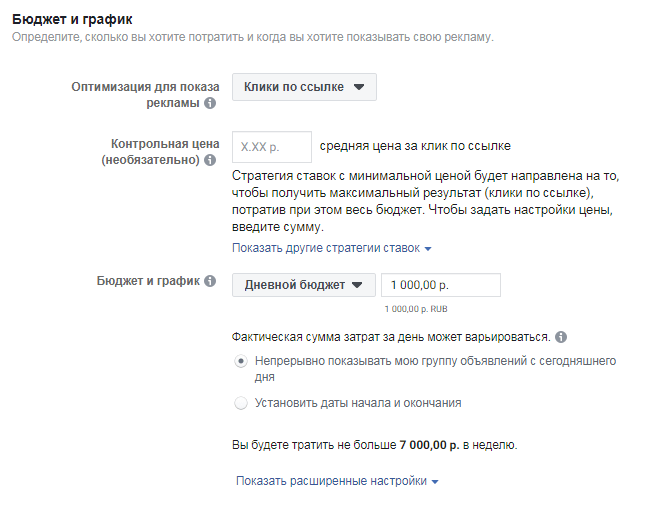
В расширенных настройках ты можешь пошагово установить следующие условия:
- за что ты будешь платить — за показы или клики, но с нового аккаунта ты не сможешь выбрать оплату за клики, пока не потратишь 637 рублей (сумма зависит от курса доллара);
- когда ты будешь платить — укажи, когда будет крутиться реклама: в ночное время показ объявлений подходит не для всех продуктов, учти это;
- тип доставки — при выборе стандартного варианта объявления будут крутиться равномерно, а при ускоренном — максимальное число за короткий срок, что важно при запуске акций, ограниченных по времени.
Читайте также: 50 оттенков серого: все самые известные способы накрутки всего в Инстаграм
Создание объявлений в Ads Manager: пошаговая инструкция
Теперь переходим к созданию самого рекламного объявления.
- Выбери идентификацию компании. Это страница, от имени которой будет публиковаться объявление. Чтобы рекламировать профиль Instagram, тебе нужно сначала его привязать. В ином случае публикация поста будет от аккаунта на Facebook.
- Определи формат. Тебе доступно 3 варианта: кольцевая галерея, одно изображение или видео, подборка объектов, которые будут открываться в полноэкранном режиме на смартфоне.
- Добавь Instant Experience. Это режим специально для мобильных, который позволяет быстро и красиво открывать рекламные объявления. Можешь использовать уже готовые шаблоны от Facebook.
- Добавь медиаобъекты. Это твои креативы: видео, фотографии. Ты можешь индивидуально настроить размеры изображения для разных площадок.
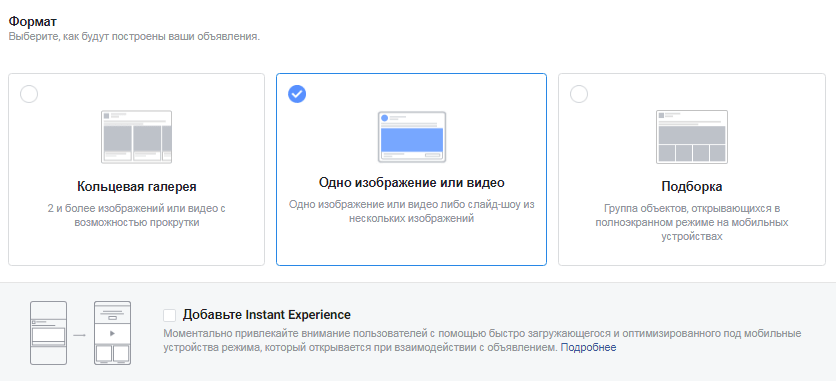
Теперь заверши создание рекламного объявления путем добавления следующих элементов:
- заголовка, текста и описания — как будет выглядеть текст, можешь сразу посмотреть в правой части окна;
- добавь скрытую ссылку на сайт и при необходимости ту, которая будет отражаться в объявлении;
- выбери кнопку из выпадающего меню, если она тебе нужна;
- настрой цвета для Stories.
В меню по центру ты можешь посмотреть, как будет выглядеть твое объявление на той или иной площадке.
В завершении выбери параметры отслеживания: установи UTM-метки, пиксели и события. После нажатия на кнопку «Подтвердить» откроется окно оплаты.
Совет напоследок — не трать весь бюджет на одно объявление. Проводи A/B тестирование, экспериментируй с текстом, изображениями, вручную регулируй лучшую стоимость за клик или показ. Если ты грамотно проведешь аналитику своей рекламной кампании, сможешь добиться наилучшего результата без высоких расходов.
admin 0 Comments
Настраиваем рекламу в ИНСТАГРАМ по шагам
Реклама в Instagram – самый молодой вид рекламы. Это новый рекламный инструмент, который появился буквально несколько лет назад, поэтому здесь мала конкуренция а ценники на товары и услуги выше чем, например, в том же Яндекс.Директ или Google AdWords. При этом аудитория Инстаграма непрерывно растет, на начало 2019-го года она составляет более 22 млн. человек, 70% из них – женщины. И эта аудитория более лояльна к рекламе, так как пока Инстаграм не «завален» пиар-материалами.
Разберем пошагово, как быстро и правильно настроить рекламу в Instagram c учетом опыта и практики в 2019 году. Как такового своего рекламного приложения в Инстаграм нет, точнее есть, но в чрезвычайно урезанном виде и пользоваться эффективно им просто невозможно. Получить с помощью него дешевый рекламный продукт нереально. Для целей продвижения продуктов и услуг пользуются обычно рекламным кабинетом Facebook. Что для этого необходимо?
Этапы настройки рекламы в Instagram
- Регистрируем аккаунт в Facebook, называем его так, как нам удобно, но желательно, чтобы название соответствовало вашим целям и задачам. И здесь есть определенный практический смысл. Фейсбук на новом (мертвом) аккаунте обычно не разрешает рекламировать товары и услуги, поэтому пару-тройку недель необходимо проявлять активность в аккаунте – общаться с другими пользователями, оставлять лайки, комментарии и пр. Для этого размещаем несколько фотографий на свежесозданном аккаунте и некоторое время (одну-две недели) проявляем активность.
- Одновременно с предыдущим пунктом необходимо создать бизнес-страницу в Фейсбуке. Так как реклама в этой социальной сети всегда показывается через бизнес-страницу, одного аккаунта (группы) для рекламы недостаточно. Для этого находим в правом верхнем углу кнопку с дополнительным меню, обозначенную многоточием, в выпадающем по нажатии на нее меню выбираем пункт «Создать Страницу».
- Видим шесть вкладок с различными типами страниц. Проще и удобнее всего создавать рекламу с типом страницы «Компания, организация или учреждение», поэтому выбираем его.
- Попадаем на страницу с различными категориями компаний и выбираем типичную и самую популярную категорию «Розничная торговля» или «Местные услуги».
- Набираем название компании, например, ИП Андрей Димитров – курсы СММ в Новосибирске и нажимаем кнопку НАЧАТЬ.
- Видим вкладку «Добавить Фото». Здесь можно добавить фото своего товара или услуги. Необходимо фото все-таки разместить, чтобы вы сами потом не путались и знали принадлежность аккаунта и его цель (реклама товара).
- Здесь же видим вкладку «Фото Обложки». Так же добавляем фото чего-то близкого по вашей тематике. Все, страница создана. Можно сильно не беспокоиться о ее качестве. Она будет использоваться только для того, чтобы правильно настроить рекламу, и не будет никому показываться. Далее необходимо привязать страницу к бизнес-аккаунту в Инстаграме. Если у вас обычный аккаунт, его необходимо перевести в бизнес-аккаунт.
- Откройте приложение Инстаграм, зайдите в настройки профиля и нажмите на вкладку «Переключиться на профиль компании».
- Дайте разрешение приложению Инстаграм управлять вашими Фейсбук-страницами.
- Последний этап: настройка контактной информации для профиля в Инстаграме.
- После этого уже можно привязывать страницу к бизнес-аккаунту. В Facebook заходим в Настройки, выбираем Instagram и вводим свой логин и пароль. Все, аккаунт привязан, можно приступать к непосредственному созданию рекламной кампании.
- Снова заходим в аккаунт Facebook, в меню под стрелочкой находим вкладку «Создать рекламу» и нажимаем на нее.
- Попадаем на страницу с целями продвижения. Обычно выбирается одна из двух целей: либо Трафик, либо Конверсия. Цель «трафик» предполагает, что на вашу целевую страницу пойдут массовые заходы с рекламной кампании, и, при наличии качественной посадочной страницы, часть из посетителей купит товар или закажет услугу. Цель «конверсия» предполагает, что реклама будет показываться именно той аудитории, что потенциально может купить или заказать товар или услугу, но эта цель предполагает дополнительные правки HTML-кода на самой рекламируемой странице, что не всегда удобно и доступно обычному пользователю, поэтому в простейшем случае выбираем цель «трафик».
- Даем название рекламной кампании, чтобы потом самим было понятно для чего она, и кликаем на кнопку Продолжить.
- На следующей странице выбираем, куда именно будет литься трафик или идти клики с рекламы. В простейшем случае выбираем «Сайт»
- Переходим к тонким настройкам рекламной кампании. Настраиваем Аудиторию. В первую очередь, настраиваем Места, то есть географию присутствия наших потенциальных клиентов. По умолчанию, стоит страна, в которой зарегистрирован аккаунт Россия.
- Уточняем геолокацию рекламной кампании и пишем в строке Включить «Новосибирск». Уточняем радиус действия кампании, в базовой настройке это город и окрестности в радиусе 40 км. Можно выбрать только город или исключить его из радиуса действия рекламы. Это нужно, например, чтобы охватить коттеджи вокруг Новосибирска (выбираем радиус 30 км. и исключаем город из геолокации).
- Уточняем круг людей, которым будет показываться реклама. Кнопка «Все люди». Здесь обычно выбирается вкладка «Местные жители».
- Если вам необходимо более точно отметить район города в пределах одного километра, то воспользуйтесь кнопкой «Отметить булавкой», приблизив карту (то есть увеличив ее масштаб), вы сможете очень точно поставить соответствующую от метку, позволяющую рекламировать услугу или товар для аудитории именно этого района.
- Настраиваем Возраст аудитории. По умолчанию стоит 18-65+. То есть все люди в возрасте от 18 и старше. Здесь лучше разбить аудиторию по возрасту на несколько групп с шагом в 10 лет и для каждой создавать свою рекламную кампанию. Впоследствии, сравнивая реакцию разных пользователей на рекламу, можно будет найти наиболее релевантный возраст вашего потенциального клиента. В типичном случае оставляем, как есть – 18-65+.
- Следующая вкладка — «Пол». Понятно, что бывают исключительно женские товары и услуги, но бывает и наоборот. Если у вас именно такой товар, то на этой вкладке необходимо отметить пол аудитории, иначе будет непроизводительный слив рекламного бюджета.
- Смотрим вкладку «Языки». Здесь надо понимать, что то, что предлагается по умолчанию, это именно язык пользовательского интерфейса. Если у вас интерфейс на русском, то и реклама будет показываться пользователям с аналогичным интерфейсом. Поэтому, если вы хотите продавать продукт англоязычным пользователям, ставьте английский язык. По умолчанию здесь выбран тот же язык пользовательского интерфейса, что и на вашем аккаунте, то есть русский.
- Следующая вкладка – «Детальный таргетинг». Здесь можно очень точно определить тип именно вашей аудитории по нескольким критериям – Демографическим признакам, Интересам, Поведению и Другим критериям. Выберите для своей кампании самые важные признаки. Здесь интересны вкладки в разделе «Демография». В разделе «Родители» можно выбрать конкретную группу родителей, например, «Родители ребенка от 1 до 2-х лет». Здесь необходимо отметить, что разделы «Интересы» и «Поведение» охватывают несколько разные аудитории. Не факт, например, что человек, интересующийся бизнесом, является бизнесменом, и, если вы продаете товары для бизнеса, то это не совсем ваша аудитория. В конкретном случае лучше ориентироваться на поведенческий фактор. Совет: выделите несколько часов и разберитесь с вкладкой «Детальный таргетинг», выбор точного критерия сохранит вам деньги и поможет получить дешевую рекламу с хорошей конверсией.
- Следующий этап – сохранение аудитории. Перед этим действием необходимо просмотреть содержимое панелей «Охват аудитории за день» и «Приблизительное количеством кликов по рекламе». Количество кликов не должно быть слишком маленьким, оно должно быть от нескольких десятков до нескольких тысяч в зависимости от масштабности кампании и рекламного бюджета.
- Следующий этап – «Плейсмент», места, где будет показываться реклама. Вот мы наконец и добрались до этапа, где происходит разделение рекламных кампаний для сетей Фейсбук и Инстаграм. Мы собираемся рекламироваться в последней, поэтому выбираем «Instagram/Лента». Почему именно Лента, а не Истории? В Историях кликабельность рекламы откровенно плохая, поэтому не стоит тратить свое время и деньги.
- Теперь от мест показа перейдем к деньгам. Следующая настройка «Бюджет». Можно настроить дневной либо бюджет на весь срок действия, удобнее поставить второе. Для начального тестового запуска обычно выбирают 4-5 дней (на весь срок действия) и бюджет из расчета 500-1000 рублей в день, то есть за 5 дней от 2,5 тыс. до 5 тыс. рублей. Ставить цену ниже не стоит, тем самым вы сильно ограничите количество кликов по рекламе и не сможете провести эффективный анализ кампании. После этого посмотрите результаты охвата аудитории в правой колонке. Если конечный охват с этим бюджетом очень мал (менее 10% от общей аудитории выбранного региона), то стоит либо увеличить бюджет компании или сузить аудиторию максимально приблизившись к потенциальному заказчику по тематике.
- После этого система предлагает Установить предельную ставку. Если у вас конечная аудитория большая, то стоит оставить все как есть, система сама выберет оптимальную ставку для вашей рекламы. Если вы ограничиваете ставку, то тем самым вы ограничиваете размер аудитории, для которой будет показываться реклама.
- Переходим к разделу «Показывать рекламу по трафику». Если вы не знаете, когда наиболее активны ваши клиенты, то ничего в здесь не меняйте, сюда следует вернуться после детального анализа и выставить оптимальное время показа рекламы.
- «Тип доставки» обычно не меняем.
- Нажимаем «Продолжить».
- Переходим к редактированию тизерной части объявления. Выбираем страницу, от которой будет подаваться реклама, здесь указываем ту, что мы создавали в Facebook для рекламной кампании.
-
- Выбираем формат самый типичный и популярный – «Одно изображение». Само изображение можно закачать с компьютера или выбрать из имеющихся, кликнув по кнопке «Бесплатный сток». В строке поиска набираем название продукта, который мы хотим рекламировать, например, «СММ обучение индивидуально» и выбираем подходящие изображения из выдачи, затем нажимаем «Готово». Здесь необходимо подчеркнуть, что лучше всего выбрать все 6 возможных разных вариантов изображений, это поможет вам в дальнейшем выбрать самый кликабельный вариант. Также стоит заметить, что перед публикацией есть возможность обрезать изображения или изменить отображаемую область.
- Переходим к меню «Ссылки» и выбираем место назначения рекламы, то есть URL сайта. Это ссылка на страницу, куда будут попадать потенциальные клиенты, кликая по рекламе.
- Настраиваем текст, выводимый с изображением в разделе «Настроить сообщение». Здесь видим два поля – «Заголовок» и «Текст». Заголовок будет показываться под картинкой (тизером), а текст – над ней. Поэтому клиент, в первую очередь, обратит внимание на текст рекламы. Как составлять тексты, можно для начала подсмотреть у конкурентов по схожей рекламе товаров и услуг в Instagram. Главное, попытаться проанализировать различные типы текстов и заголовков на начальном этапе тестирования рекламы.
- Кнопка призыва к действию обычно не используется. Если у вас на посадочной странице есть подходящая кнопка, то постарайтесь и в рекламе создать подобную по внешнему виду кнопку. Это увеличит конверсию в заказы.
- Можно наложить текст на изображение, если вы взяли изображение из бесплатного стока и не можете его скачать на компьютер для правки, в Facebook это можно сделать встроенными инструментами.
- «Описание ссылки в ленте новостей» – для Instagram можно ничего не делать, это касается только Facebook и только Ленты новостей.
- В поле «Показывать ссылку» можно выбрать, как будет показываться ссылка в рекламе, например, если URL страницы очень длинный, можно указать короткий URL главной страницы сайта.
- Остальные поля можно не заполнять.
- Нажимаем кнопку «Подтвердить», и реклама уходит на модерацию. Автоматическая модерация рекламы в Facebook и Instagram обычно длится 10-15 минут, и, как правило, если с рекламой все хорошо, она проходит алгоритмы проверки и попадает в ротацию, вы можете наблюдать результат уже через полчаса. Если же появились вопросы к рекламе, у вас сокращенные ссылки либо изображение содержит что-то сомнительное с точки зрения системы, модерация может затянуться на несколько часов, так как дальнейшая проверка осуществляется уже живыми людьми.
- Во время модерации на вашей рекламной кампании появляется статус «На рассмотрении».
Ждите! Будет вам настроенная по всем правилам 2019 года реклама в Instagram!
#настройка рекламы ИНСТАГРАМ#реклама INSTAGRAM
Оценить допустимый объем текста на фото также можно на сайте соцсети.
Обязательно подготовьте фото и видео соответствующего формата для разных разделов «Инстаграм». Вы наверняка будете размещаться во всех доступных, чтобы определить самый эффективный для вас.
Выбираем между Business Manager и Ads Manager
У Facebook есть рекламный кабинет Ads Manager и Business Manager – расширенный кабинет с дополнительными возможностями для рекламодателей. Давайте разберемся, какой из них вам нужен для работы.
|
Возможности сервиса |
Business Manager |
Ads Manager |
|
Несколько способов оплаты |
+ |
+ |
|
Возможность поделиться методом оплаты с другим рекламным аккаунтом |
+ |
— |
|
Ведение одновременно нескольких бизнес-страниц |
+ |
— |
|
Управление больше чем одним рекламным аккаунтом |
+ |
— |
|
Открытие доступа для других сотрудников |
+ |
+ |
|
Возможность поделиться пикселем с другим рекламным аккаунтом |
+ |
— |
|
Интеграция с CRM |
+ |
— |
|
Возможность указать юридическую информацию о компании |
+ |
— |
|
Двухфакторная аутентификация |
+ |
— |
|
Создание каталога товаров |
+ |
— |
|
Возможность работы с несколькими пикселями |
+ |
— |
|
Использование динамической рекламы Facebook |
+ |
— |
Подведем итоги.
Если вы SMM-специалист и вам нужно вести много клиентских аккаунтов, используйте Business Manager.
Если вы крупная компания, которая хочет видеть результаты работы разных подрядчиков (агентств или специалистов по рекламе), – вам также лучше подключать Business Manager.
Если у вас один профиль и нет объемных задач по управлению, используйте стандартный рекламный аккаунт.
Чтобы зарегистрироваться в Business Manager, перейдите на главную страницу и выберите «Создать аккаунт». Если у вас нет страницы в Facebook, он предложит создать ее. Если у вас уже есть страница, заполните следующие поля:
- Название компании и аккаунта.
- Имя и фамилия.
- Рабочий электронный адрес.
- Информация о компании и прочие данные.
Внимание! На указанную при регистрации электронную почту придет ссылка для подтверждения: перейдите по ней, и вы попадете в личный кабинет сервиса.
Как запустить рекламу в Instagram: учитываем особенности настроек кабинета для соцсети
Важно! Перед запуском рекламной кампании обязательно изучите Правила рекламной деятельности: в них по пунктам расписаны процессы модерации, запрещенный или спорный контент, а также разрешенные вопросы для сбора данных о пользователях. Так, к примеру, вы не имеете права спрашивать о религии, здоровье, сексуальной ориентации и политических предпочтениях.
Технически реклама в Instagram создается точно так же, как и реклама на Facebook. Поэтому очень рекомендую прочитать вторую часть нашей объемной статьи-руководства по запуску таргетированной рекламы в Facebook. Процессы запусков рекламных кампаний у обеих соцсетей очень похожи, поэтому в данном обзоре будем говорить только об особенностях работы с Instagram.
Для начала работы вам нужно завести аккаунт в Instagram и добавить его в Business Manager (да, вы можете транслировать рекламу без профиля, но тогда придется использовать вашу страницу в Facebook – таким образом вы сможете рекламировать приложение, сайт, собирать заявки в мессенджеры).
- Чтобы добавить аккаунт Instagram в Business Manager, откройте Business Manager и в левой части страницы нажмите «Настройки кампании» – «Аккаунты Instagram».
- Нажмите «Заявить права на новый аккаунт Instagram».
- Укажите свое имя пользователя и пароль, затем нажмите «Далее».
Чтобы разрешить одному или нескольким вашим рекламным аккаунтам использовать профиль в Instagram, отметьте галочкой поле для каждого такого рекламного аккаунта и нажмите «Сохранить изменения».
Если вы работаете в Ads Manager, то вам нужны будут права администратора страницы Facebook, с которой связан ваш профиль, чтобы увидеть ваш профиль Instagram.
Если все в порядке, можете переходить на главную и работать. Там доступны четыре вкладки рекламного аккаунта.
Обзор аккаунта и кампании
Кампании. На этом этапе вы выбираете цель рекламы, запускаете сплит-тесты и включаете управление бюджетом по группам объявлений. Придумайте название, которое отражает суть вашей рекламной кампании. Например: «Лиды с 11.02», «Тест трафик для сайта» или «Конверсия акция». Обратите внимание, что в Instagram допускается показ рекламы только со следующими целями:
- Узнаваемость бренда.
- Охват.
- Трафик (для кликов на сайт или на страницу вашего приложения в магазине приложений).
- Установки приложения.
- Вовлеченность (только вовлеченность для публикации).
- Просмотры видео.
- Конверсии (для конверсий на вашем сайте или в приложении).
- Сообщения (с января 2020 года в настройках появился Instagram Direct, но обновление доступно не всем аккаунтам и «выкатывается» постепенно).
Пока писала эту статью, обновился рекламный кабинет: в настройках «Место назначения для сообщений» появился Instagram Direct (настройка доступна при выборе соответствующей цели: «Кампании» – «Сообщения»).
Создавайте рекламные кампании под каждый вид рекламного сообщения. К примеру, под показ видео, рекламу мероприятия, продвижение поста, акцию. Так вам будет легко разобраться, что у вас происходит с рекламой.
Помните, что от цели на уровне кампании зависят некоторые настройки на уровне групп объявлений.
Группы объявлений
В пункте «Название группы объявлений» добавьте свое название или используйте указанное по умолчанию. В названии важно обязательно отразить аудиторию, с которой вы работаете: геоположение, возрастные характеристики и прочее.
Создавайте разные группы объявлений для мобильных и ПК, чтобы оценить эффективность показа на различных устройствах. В системах веб-аналитики обращайте внимание, кто к вам заходит, откуда и с каких устройств чаще всего покупают (есть разделение на Android и iOS).
На этом уровне вы выбираете, куда вести трафик, и настраиваете аудитории.
В «Аудиториях» можно указать целевую аудиторию для своей рекламы: обозначить возраст, пол, интересы и многое другое.
В одной группе объявлений одновременно можно указать сколько угодно смежных интересов. Facebook сам подберет их оптимальное сочетание. Кстати, бывает, что интересы работают криво, поэтому олд-таргетологи в кабинете Facebook чаще используют настройки по гео и возрасту (особенно актуально, если ваш продукт рассчитан на широкую аудиторию). Но и гео поможет вам сузить круг потенциальных покупателей. Например, если мы хотим найти платежеспособную аудиторию Москвы, то указываем адреса дорогих ресторанов и бутиков, элитных роддомов и бизнес-центров:
Кстати, все списки мест можно сохранять отдельным списком. Это очень полезно: из-за недавнего обновления функционала «Похожих аудиторий» теперь не требуется сразу указывать регион, можно выбрать геолокации для look-alike-аудиторий непосредственно при создании рекламы.
Используйте варианты Пользовательского поведения для показа рекламы тем, кто проявляет интерес к приобретению товаров в сети. Например, можно выбрать демографические настройки типа «Вовлеченные покупатели» или «Покупки онлайн».
Также появилась возможность выбирать в настройках аудитории тех пользователей, которые уже взаимодействовали с вашим профилем в «Инстаграме»: писали в директ, посещали профиль, видели рекламу. На основе этой информации вы можете создать «Индивидуализированные аудитории».
Еще на уровне «Групп объявлений» вы выбираете, где именно будете показывать рекламу, какое время и какой бюджет вы желаете настроить.
В настройках плейсмента укажите либо «Ленту» и «Интересное», либо сторис в «Инстаграме». Помните, что лучше разделять рекламу в «Историях» и «Ленте». Остальные галочки уберите.
По желанию вы можете настроить параметры оптимизации и ставки вручную. В разделе «Оптимизация» для показа рекламы вы можете настроить параметры выхода своей рекламы для получения лучших результатов. В разделе «Сумма ставки» можно выбрать установку «Вручную».
Дополнительные параметры настроек также зависят от выбранной цели кампании. Разберем на примере, который будет интересен в первую очередь владельцам интернет-магазинов и продавцам товаров в Instagram. Вот пример тонкой настройки, где вы опираетесь на ключевые события, отслеживаемые пикселем на сайте:
А потом подберите нужную стратегию ставок, ориентируясь на цели (подсказки от Facebook вам помогут):
Также для цели «Конверсии» вы можете выбрать такой дополнительный параметр оптимизации рекламы, как окно конверсии. Окна конверсий определяются двумя параметрами:
- продолжительность (например, 1 день, 7 дней);
- тип действия (например, клик, просмотр).
Если ваш продукт не самый дешевый и требует раздумий для принятия решений о покупке, то будет лучше выбирать окно длительностью 7 дней. Если цикл продажи простой и товар недорогой, то выбирайте 1 день. Если у вас запущена другая рекламная кампания на эту же аудиторию, у вас не менее 50 конверсий в неделю и вы хотите получать стабильные результаты, вам также подходит семидневное окно конверсий.
Естественно, эти советы касаются не только Instagram, они доступны и для ведения кампании в Facebook. Но мне хотелось их осветить в этой статье, чтобы показать, насколько обширны возможности рекламного кабинета. Помните, что выбор настроек и параметров оптимизации могут осуществлять только опытные таргетологи.
Объявления
На этом уровне вы выбираете, какой аккаунт будет представлять вашу рекламу. Здесь же вы пишете текст, формируете нужные ссылки и запускаете отслеживание результатов с помощью пикселя.
В разделе «Формат» выберите, что будет использовано: фото, видео, конкретная публикация. Загрузите фото/видео или отметьте посты для продвижения (публикации можно продвигать только в том случае, если ваш Instagram-аккаунт подключен к странице Facebook). Вы можете продвигать брендированный контент.
Введите всю необходимую информацию для своей рекламы – это может быть заголовок, текст и кнопка призыва к действию.
Важно! Параметры оформления могут быть разными в зависимости от выбранной вами цели на уровне кампании.
Вместо заключения
Я понимаю, что все настройки могут показаться сложными и пугающими. Многие из моих коллег предпочитают работать с рекламным кабинетом «ВКонтакте» и не понимают логику Facebook. Но это окупается практикой. Помните, после нескольких дней изучения рекламного кабинета, вы поймете, что главная проблема – не запуск, а поиск эффективных решений для таргетированной рекламы. Удачи в работе!
Используемые источники:
- https://leadzavod.com/kak-nastroit-reklamu-v-instagram-cherez-facebook-ads-manager-v-2019-godu/
- https://seo-profik.ru/kak-nastroit-reklamu-v-instagram-poshagovo-v-2019-godu/
- https://texterra.ru/blog/kak-zapustit-reklamu-v-instagram-podrobnyy-obzor.html
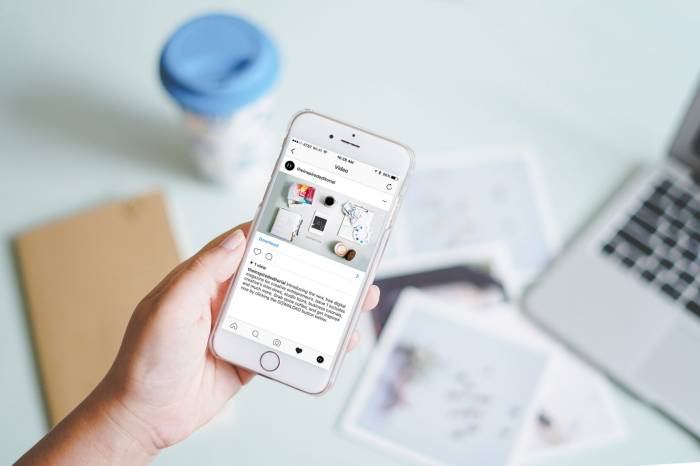
 Как настроить рекламу в Instagram в три шага — руководство
Как настроить рекламу в Instagram в три шага — руководство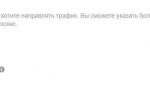 Как запустить рекламу в Instagram: подробный обзор
Как запустить рекламу в Instagram: подробный обзор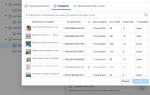 Реклама в Instagram — 3 способа как настроить рекламу в Инстаграм
Реклама в Instagram — 3 способа как настроить рекламу в Инстаграм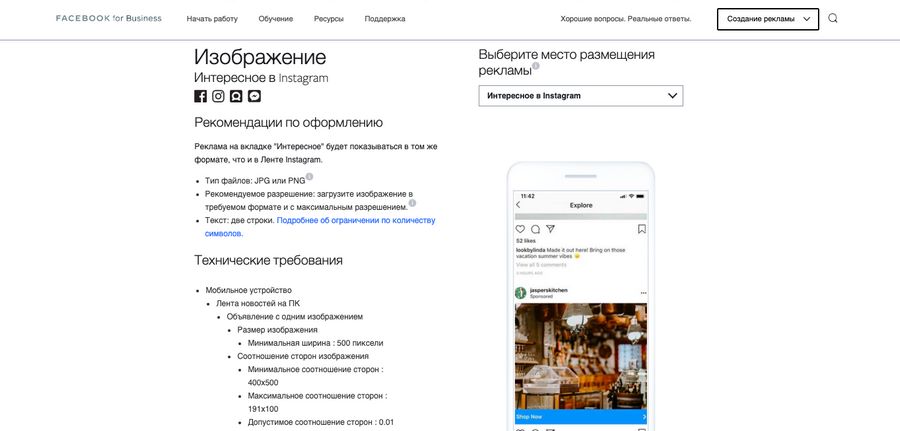
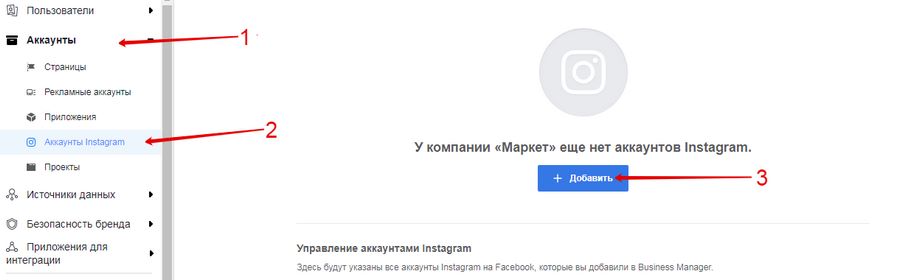
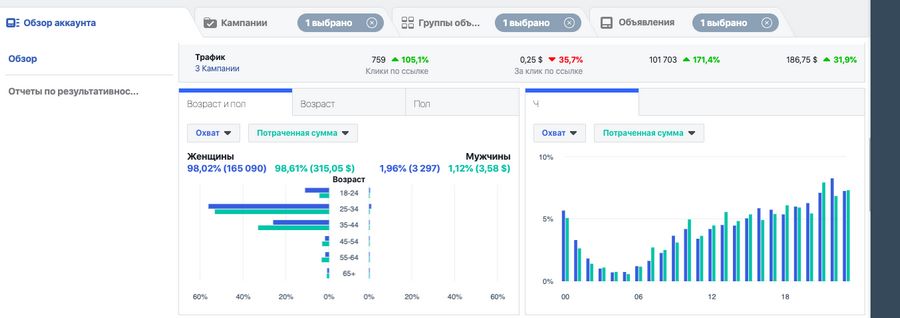
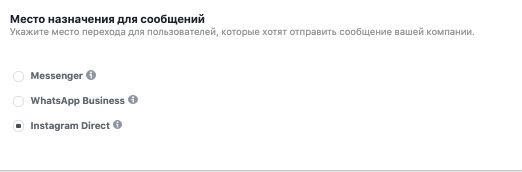
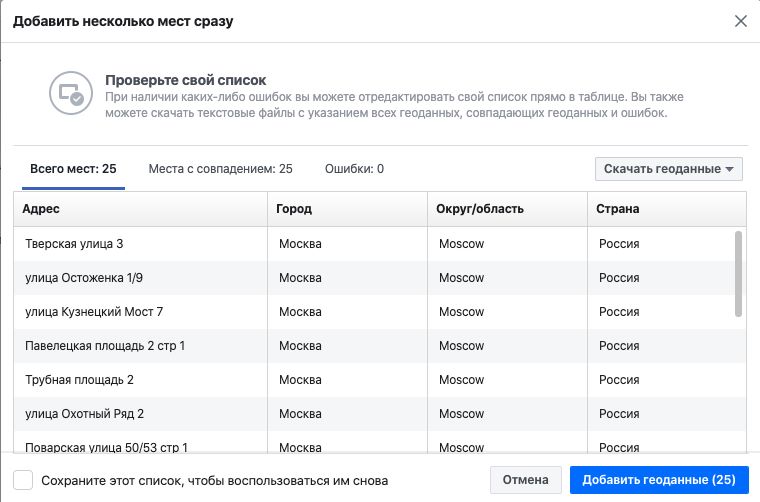
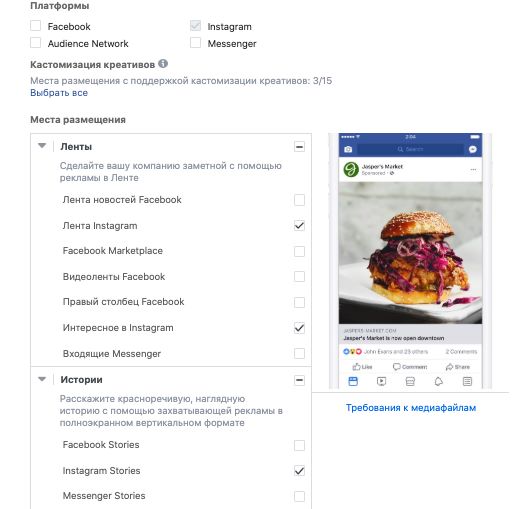
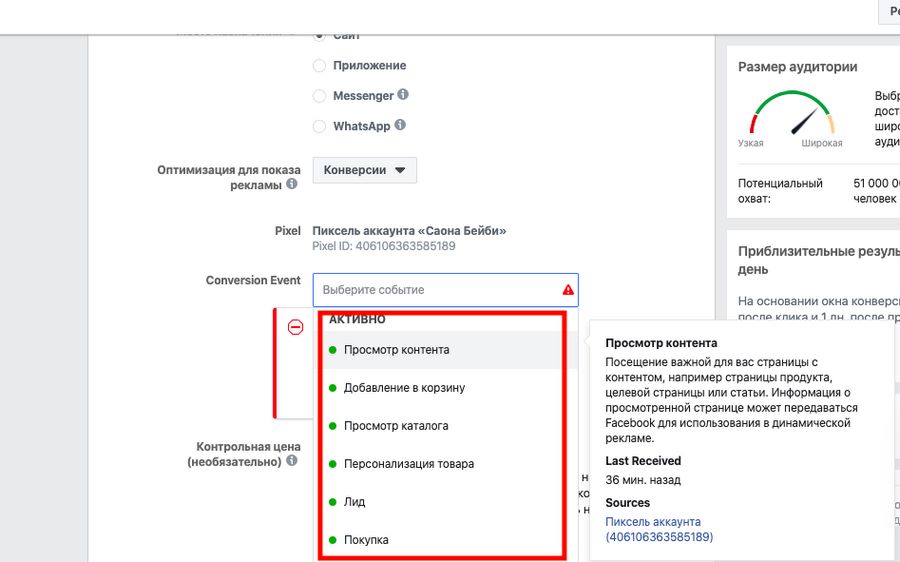
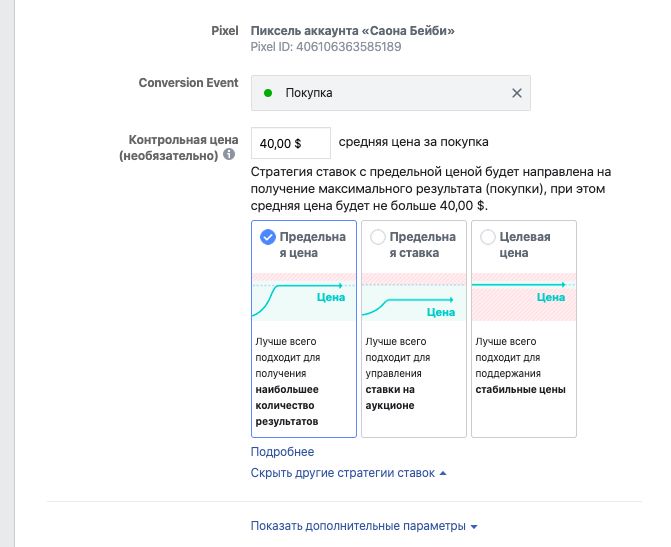
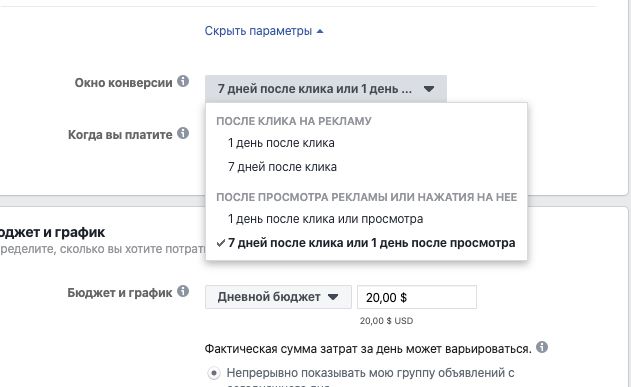


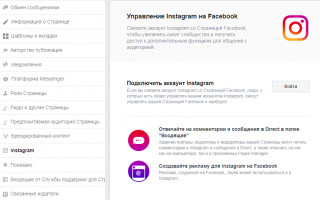

 Как настроить таргетинг в Инстаграм за 5 шагов через телефон или Facebook
Как настроить таргетинг в Инстаграм за 5 шагов через телефон или Facebook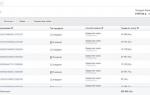 Реклама в Instagram: как грамотно настроить и запустить, сколько стоит
Реклама в Instagram: как грамотно настроить и запустить, сколько стоит Как разместить рекламу в Инстаграме бесплатно?
Как разместить рекламу в Инстаграме бесплатно?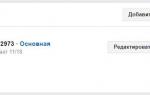 Реклама в Инстаграм: как настроить и запустить, сколько стоит
Реклама в Инстаграм: как настроить и запустить, сколько стоит